
Detaillierte Erläuterung von Funktionen und Formeln
Der Hauptunterschied zwischen einer Formel und einer Funktion besteht darin, dass jeder eine Formel erstellen kann, und eine Funktion wird von einem Microsoft -Programmierer vordefiniert.
Excel -Formel
Excel -Formeln werden verwendet, um grundlegende mathematische Berechnungen durchzuführen. Erstellen Sie eine Formel, geben Sie zuerst das gleiche Zeichen (=) ein und schreiben Sie dann die berechneten Parameter.Geben Sie zum Beispiel:
in Zelle B2 ein
<code>=20+40</code>

in Zelle B3 ein
<code>=B2*10</code>
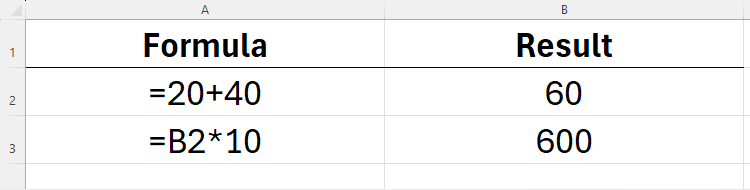
in Zelle B4 ein.
<code>=B2*B3</code>
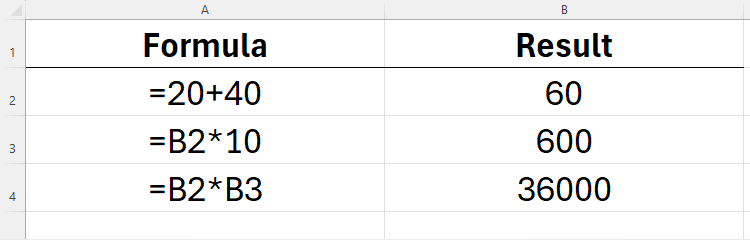
<code>=B3*5-(2+8)</code>
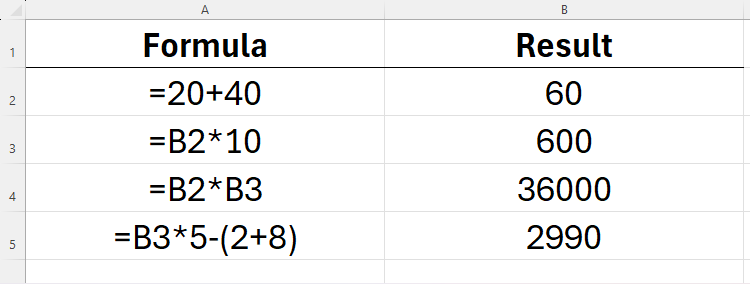
Excel -Funktion
Excel -Funktionen funktionieren ähnlich. Sie beginnen auch mit einem gleichen Vorzeichen (=) und können Berechnungen durchführen. Excel -Formeln beschränken sich jedoch auf grundlegende mathematische Operationen, während Funktionen leistungsfähiger sind.kann beispielsweise die Durchschnittsfunktion den Durchschnittswert einer Reihe von Zahlen berechnen, und die MAX -Funktion kann den Maximalwert im Bereich ermitteln.
Excel -Funktionen folgen einer spezifischen Syntax:
<code>=a(b)</code>
a der Funktionsname ist (zum Beispiel durchschnittlich oder max) und b der Parameter, mit dem die Funktion zur Durchführung von Berechnungen verwendet wird.
Geben Sie zum Beispiel:in Zelle A1 ein
<code>=AVERAGE(20,30)</code>
Wir können auch in Zelle B2 eingeben:
<code>=AVERAGE(A1:A5)</code>
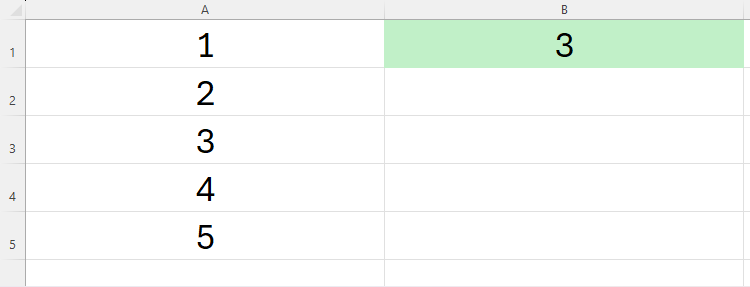
Excel hat Hunderte von Funktionen, von den grundlegendsten Funktionen bis hin zu komplexeren Funktionen. Es ist fast unmöglich, sich an alle Funktionen zu erinnern, insbesondere wenn man bedenkt, dass Microsoft -Entwickler ständig neue Funktionen hinzufügen. Excel bietet einem Funktionsassistenten, mit dem Sie die am besten geeignete Funktion auswählen und Sie durch den gesamten Prozess führen können.
, um diesen Assistenten zu starten, klicken Sie auf das Symbol "FX" über der ersten Zeile der Tabelle oder drücken Sie die SHIFT F3.
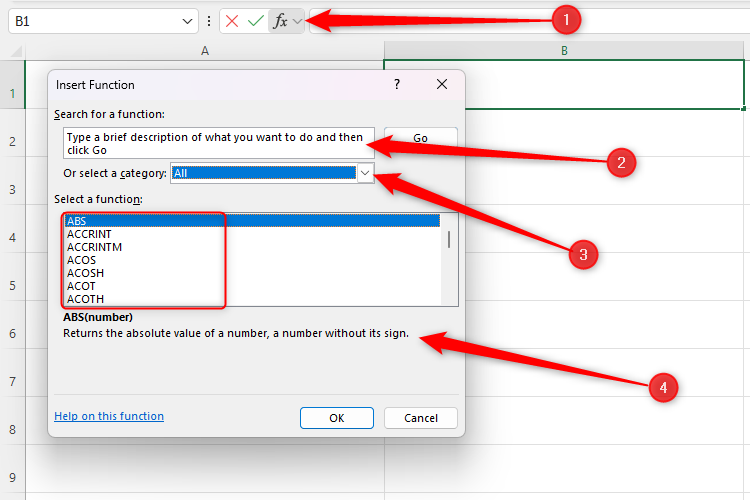
Sie können dann einige Schlüsselwörter in das Feld Suchfunktion eingeben, um die gewünschte Funktion zu finden. Das Dropdown-Menü der Kategorie auswählen zeigt verschiedene Funktionsgruppen, einschließlich finanzieller, statistischer und logischer Kategorien. Wenn Sie in der Liste unter Kategorie eine Funktion auswählen, wird eine kurze Beschreibung der Funktion der Funktion angezeigt.
Klicken Sie nach der Suche nach der Funktion, die Sie verwenden möchten, auf OK. Sie werden dann ein neues Dialogfeld sehen, das Sie durch den gesamten Vorgang führt.
Kombination von Formeln und Funktionen
Formeln und Funktionen können in Kombination verwendet werden. Geben Sie zum Beispiel:
ein<code>=20+40</code>
berechnet die Summe der Werte in den Zellen A1 bis A10 und teilt die Summe durch 2.
Zellen und Formelbalken
In Excel zeigt die Zelle das Berechnungsergebnis anstelle der Formel selbst an. Zum Beispiel, wenn wir eingeben:
in Zelle A3<code>=B2*10</code>
und drücken Sie die Eingabetaste, die Berechnungsergebnisse werden in Zelle A3 angezeigt, nicht in der Formel selbst.
Wenn Sie einen Fehler finden, der eine Änderung der Formel erfordert, können Sie die Formelleiste oben im Excel -Arbeitsblatt verwenden. Sie können auch die Namensbox in der oberen linken Ecke sehen, die die aktive Zelle anzeigt.
Mit anderen Worten, im folgenden Beispiel zeigt das Namensfeld, dass A3 die aktive Zelle ist, die Formelleiste sagt uns, was in Zelle A3 eingegeben wird, und Zelle A3 selbst zeigt das Ergebnis dessen, was wir eingegeben haben.
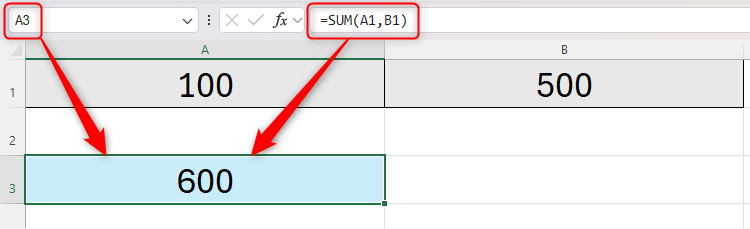
Formeln und Funktionen kopieren
Excel bietet bequeme Kopierfunktionen.
Im folgenden Beispiel möchten wir alle Werte in den Zellen A1 zu A8 hinzufügen, damit wir in Zelle A9:
eingeben:<code>=B2*B3</code>
und drücken Sie die Eingabetaste.
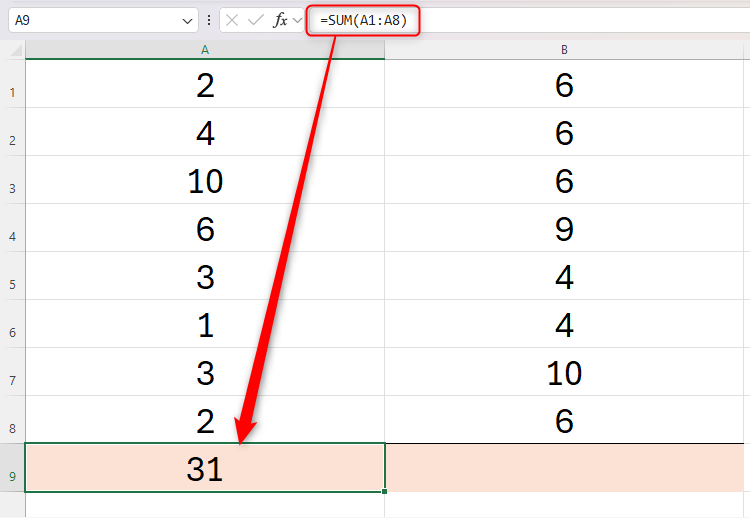
Wir möchten auch die Werte in den Zellen B1 zu B8 hinzufügen. Anstatt die neue Formel mit der Summenfunktion in B9 einzugeben, können wir jedoch:
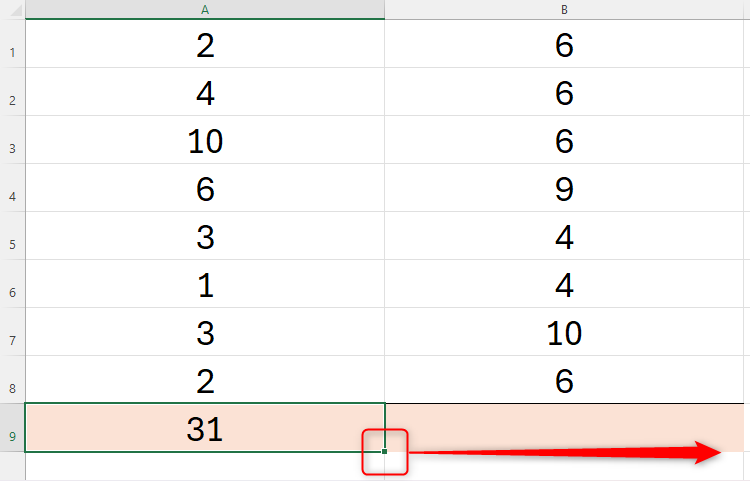
Da die Zellreferenzen in der Formel standardmäßig relativ sind, ist die in Zelle A9 eingegebene Werte der Zellen A1 bis A8 auch zur Berechnung der Werte von Zellen B1 bis B8 in B9 geeignet.
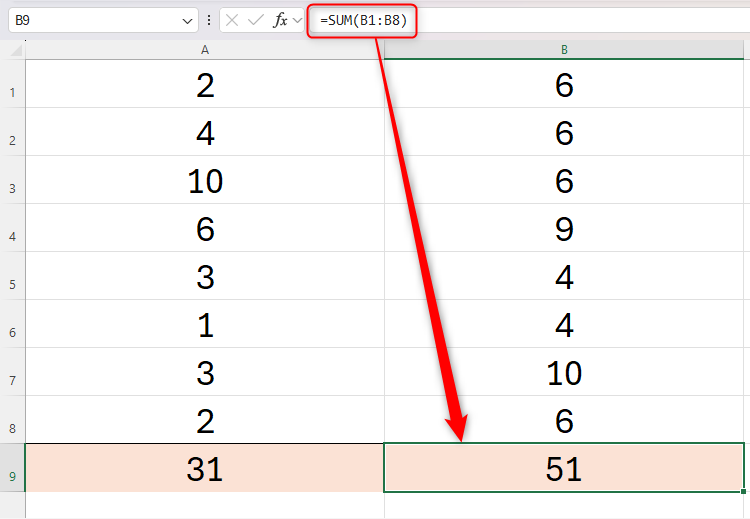
In einigen Fällen möchten Sie möglicherweise nicht, dass die Referenzen in der Formel relativ sind. Nehmen Sie sich in diesem Fall einige Zeit, um den Unterschied zwischen relativen Zitaten, absoluten Zitaten und gemischten Zitaten zu verstehen.
10 häufig verwendete Grundfunktionen
Wenn Sie neu in Excel oder seinen Funktionen sind, öffnen Sie eine neue Tabelle und geben Sie einige zufällige Werte in den Zellen A1 bis A9 ein (A10 ist leer). Versuchen Sie dann einige der folgenden Funktionen:
| 在单元格 | 输入以下内容并按 Enter 键 | 功能 |
|---|---|---|
| B1 | =SUM(A1:A10) | SUM 函数将 A1 到 A10 单元格中的所有值相加。 |
| B2 | =AVERAGE(A1:A10) | AVERAGE 函数将计算 A1 到 A10 单元格中所有值的平均值。 |
| B3 | =CONCAT(A1:A3) | CONCAT 函数将 A1 到 A3 单元格中的所有值连接在一起。 |
| B4 | =COUNT(A1:A10) | COUNT 函数将告诉您 A1 到 A10 中包含数字的单元格数量。 |
| B5 | =COUNTA(A1:A10) | COUNTA 函数将告诉您包含任何值的单元格数量(换句话说,非空单元格)。 |
| B6 | =COUNTBLANK(A1:A10) | COUNTBLANK 函数将告诉您 A1 到 A10 中空白单元格的数量。 |
| B7 | =MIN(A1:A10) | 这将告诉您 A1 到 A10 单元格中最小的数字。 |
| B8 | =MAX(A1:A10) | 这将告诉您 A1 到 A10 单元格中最大的数字。 |
| B9 | =TODAY() | 易失性 TODAY 函数返回今天的日期。 |
| B10 | =RAND() | 易失性 RAND 函数返回 0 到 1 之间的随机数。 |
flüchtige Funktionen werden neu berechnet, wenn Sie Änderungen an einer Excel -Tabelle vornehmen oder die Tabelle wieder eröffnen.
5 fortgeschrittenere Funktionen
Geben Sie in einem neuen Arbeitsblatt oder einer neuen Arbeitsmappe Laura, Lucy, Liam, Lilly, Liz und Luke in den Zellen A1 bis A6 ein und geben Sie die Zellen 1 bis 6 in den Zellen B1 bis B6 ein.
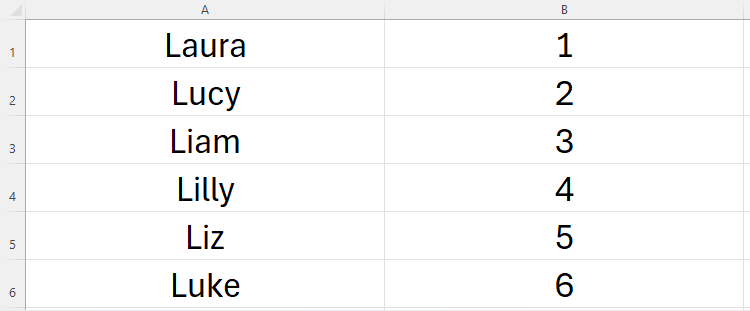
Versuchen Sie jetzt einige der folgenden Funktionen:
| 在单元格 | 输入以下内容并按 Enter 键 | 功能 |
|---|---|---|
| C1 | =IF(B6>1,"YES","NO") | IF 函数将评估单元格 B6 中的值是否大于 1,如果大于 1 则返回“YES”,否则返回“NO”。在本例中,它将返回“YES”。 |
| C2 | =VLOOKUP("Liam",A1:B6,2) | VLOOKUP 函数将在单元格 A1 到 B6 中查找“Liam”,返回在第二列中找到该单词的数字。在本例中,它将返回“3”。 |
| C3 | =SUMIF(A1:B6,"Li*",B1:B6) | SUMIF 函数将在单元格 A1 到 B6 中查找以“Li”开头的值,返回在满足此条件的单元格 B1 到 B6 中的值的总和。在本例中,它将返回“12”,因为 Liam、Lilly 和 Liz 旁边的数字加起来是 12。 |
| C4 | =COUNTIF(B1:B6,3) | COUNTIF 函数将告诉您 B1 到 B6 中有多少个单元格包含数字 3。在本例中,它将返回“1”,因为只有单元格 B3 包含此值。 |
| C5 | =LEFT(A1,3) | LEFT 函数将告诉您单元格 A1 中最左边的三个字符,在本例中是“Lau”。 |
Lernen von Excels Formeln und Funktionen ist ein kontinuierlicher Lernprozess! Wir haben auch viele Artikel über Excel, um Ihnen zu einem Excel -Power -Benutzer zu werden.
Das obige ist der detaillierte Inhalt vonDer Anfängerleitfaden zu Excels Formeln und Funktionen. Für weitere Informationen folgen Sie bitte anderen verwandten Artikeln auf der PHP chinesischen Website!
 Einführung in den Öffnungsort von Windows 10
Einführung in den Öffnungsort von Windows 10
 Was sind die DDoS-Angriffstools?
Was sind die DDoS-Angriffstools?
 Was soll ich tun, wenn iS nicht starten kann?
Was soll ich tun, wenn iS nicht starten kann?
 Was sind die gängigen Testtechniken?
Was sind die gängigen Testtechniken?
 MySQL-Ausnahmelösung
MySQL-Ausnahmelösung
 Was ist der Unterschied zwischen Blockieren und Löschen bei WeChat?
Was ist der Unterschied zwischen Blockieren und Löschen bei WeChat?
 So lernen Sie die Python-Programmierung von Grund auf
So lernen Sie die Python-Programmierung von Grund auf
 Auf welcher Plattform kann ich Ripple-Coins kaufen?
Auf welcher Plattform kann ich Ripple-Coins kaufen?




